Android Cambia la risoluzione dell'immagine: 3 metodi praticabili ed efficaci
Di tanto in tanto, le persone che cattureresti e pubblicheresti foto. È anche automatico eliminare le foto sfocate dalla libreria del telefono. Tuttavia, ci sono casi in cui quella foto sfocata ha la composizione più piacevole o il contenuto importante che la rende preziosa. Quindi, non puoi cancellarlo così facilmente.
Meno male che puoi ancora salvare le tue foto pixelate o sfocate. Se questo è il caso del tuo dispositivo Android, non sarebbe un compito difficile. A tal fine, avrai bisogno di un programma avanzato per aumentare la risoluzione e riportare in vita la bellezza totale della foto. Qui, arrotondiamo gli strumenti consigliati. Detto questo, impara come modificare la risoluzione di un'immagine su Android dopo il salto.
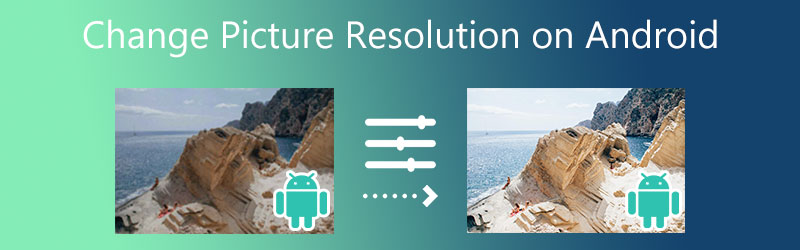

Parte 1. Modo semplice per aumentare la risoluzione delle foto Android
Se ti preoccupi delle applicazioni a pagamento, ci sono strumenti gratuiti ma efficaci per aiutarti ad aumentare la risoluzione delle tue foto Android. Potresti usare Vidmore Upscaler di immagini gratuito online. Questo programma è assolutamente gratuito ed è completamente compatibile con i browser tradizionali. Con questo strumento puoi modificare la risoluzione delle immagini su Android utilizzando Safari, Chrome, Edge e altri browser.
È il modo più veloce per aumentare la risoluzione delle tue foto su Android poiché è adottato con la più recente tecnologia AI Super Resolution. Il processo di upscaling può essere eseguito in pochi secondi. Inoltre, puoi ingrandire la foto applicando diversi fattori di upscaling. È possibile ingrandire a 2X, 4X, 6X e 8X. Se sei interessato a sapere come modificare la risoluzione dell'immagine su Android, controlla i seguenti passaggi.
Passaggio 1. Visita il programma
Innanzitutto, avvia il tuo browser preferito e visita la pagina principale del programma. Digita il link nella barra degli indirizzi per accedere alla home page.
Passaggio 2. Importa un'immagine
Quindi fare clic su Carica immagine pulsante dalla home page e verrà visualizzata la cartella dei file. Da qui, seleziona e fai doppio clic sulla foto che desideri importare.
Prova subito l'upscaler delle immagini!
- Migliora la qualità delle foto.
- Ingrandisce l'immagine a 2X, 4X, 6X, 8X.
- Ripristina la vecchia immagine, ripristina la foto, ecc.

Passaggio 3. Scegli un fattore di ingrandimento
Nella finestra successiva, puoi aumentare la risoluzione a 200%, 400%, 600% e 800%. Per impostazione predefinita, la foto caricata avrà un ingrandimento 200%. Tuttavia, puoi cambiarlo dopo aver caricato una foto.
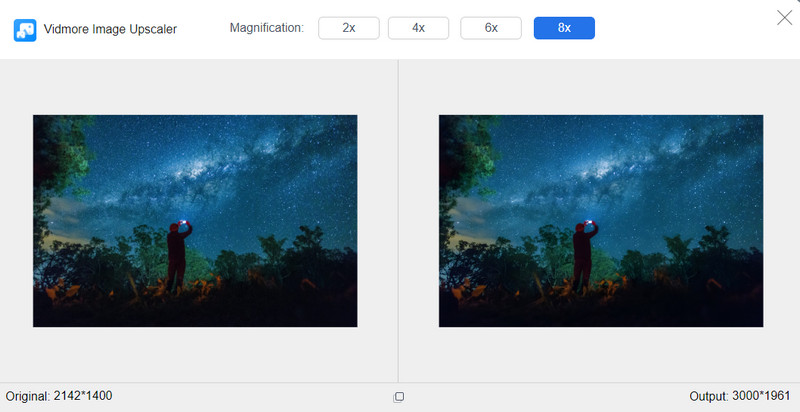
Passaggio 4. Visualizza l'anteprima e salva l'output
Una volta scelto l'ingrandimento, passa il mouse sopra l'output e confrontalo con la foto originale. Una volta soddisfatto dei risultati, premi il Salva pulsante e verrà salvato nella cartella di download.
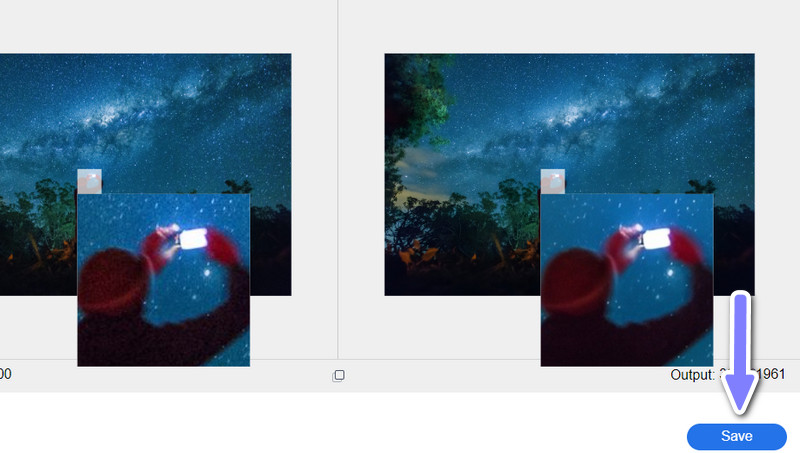
Parte 2. Tutorial su come modificare la risoluzione di un'immagine su Android
Diversamente dal metodo precedente, puoi regolare le impostazioni della fotocamera e utilizzare le app di modifica della risoluzione. Sii consapevole, però. Questi metodi richiedono alcune abilità. D'altra parte, puoi utilizzare app per aiutarti con il processo.
1. Regola le impostazioni della fotocamera
L'impostazione della fotocamera è un fattore eccellente per la risoluzione delle tue foto su Android. Se solo potessi ottenere buone impostazioni della fotocamera, potresti ottenere foto ad alta risoluzione. Come sappiamo, le foto ad alta risoluzione producono foto di alta qualità. Detto questo, ecco alcune impostazioni della fotocamera che potresti utilizzare per fare in modo che Android cambi la risoluzione dell'immagine.
Scatta in modalità raffica
D'altra parte, puoi scattare foto in modalità burst, che ti aiuterà a eliminare le immagini a bassa risoluzione. Questa impostazione della fotocamera consente di effettuare più scatti alla volta. A quel punto, hai opzioni su quale foto ha una buona risoluzione.

Scatta con la modalità HDR
HDR, o gamma dinamica elevata, scatta tre foto diverse con esposizioni diverse. Combina ed evidenzia le parti migliori della foto. Sebbene sia una vecchia pratica, questa impostazione si traduce in foto più ad alta definizione. Questa funzione è stata introdotta sui moderni telefoni Android e puoi abilitarla nelle impostazioni della fotocamera del tuo Android. Cerca un'icona che dice HDR da qualche parte sullo schermo del telefono e toccalo.

2. Usa le app di modifica della risoluzione
Nel caso in cui ti trovi in un programma di modifica della risoluzione, puoi prendere in considerazione Photo Resizer - Ridimensiona e ritaglia. Questo programma facilita 2048 X 2048, che è perfetto se lavori solo con immagini inferiori alla suddetta risoluzione. Supponendo che tu voglia imparare a modificare la risoluzione di un'immagine su un dispositivo mobile utilizzando questo strumento, segui la semplice guida di seguito.
Passo 1. Vai al Play Store sul tuo dispositivo portatile e cerca Photo Resizer - Ridimensiona e ritaglia. Quindi, installalo sul tuo telefono Android.
Passo 2. Avvia l'app mobile e tocca Seleziona foto opzione dalla schermata iniziale. Successivamente, ti porterà alla galleria del tuo telefono, dove puoi selezionare la foto di cui desideri modificare la risoluzione.
Passaggio 3. Successivamente, vedrai un elenco di dimensioni fisse dell'immagine nella schermata successiva. Toccare la dimensione desiderata nell'elenco o toccare Formato personalizzato per ridimensionare e modificare la risoluzione in base alle proprie esigenze.
Passaggio 4. Dopo aver ridimensionato la foto, l'immagine modificata verrà automaticamente salvata nella galleria del telefono. Da qui, puoi visualizzare in anteprima la nuova immagine.
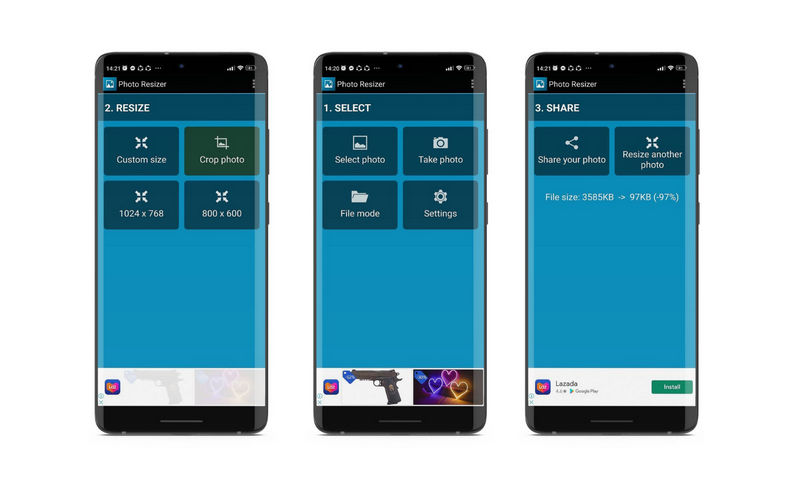
Parte 3. Domande frequenti sull'aumento della risoluzione delle foto Android
Posso riparare le foto sfocate sul mio iPhone?
Sì. Esistono numerose utilità che puoi utilizzare per correggere le foto sfocate. D'altra parte, l'iPhone viene fornito con un'app nativa per aiutarti con questo problema. Apri l'app Foto e vai su Modifica. Da qui, vedrai la funzione Definizione. Scorri l'indicato per modificare la definizione e premi Fine se soddisfatto dei risultati.
Come utilizzare Photoshop per ridurre la pixelizzazione sulle immagini?
Photoshop offre molti metodi per ridurre la pixelizzazione delle tue immagini. Basta scegliere il metodo che è conveniente per te. Puoi utilizzare filtri di sfocatura e nitidezza, aumentare la risoluzione o creare uno strato morbido su un'immagine pixelata.
Quali sono i suggerimenti per migliorare la qualità di una foto?
Se desideri migliorare la qualità della tua foto su Android, puoi provare a ridurre la quantità di ISO. Inoltre, puoi massimizzare la velocità dell'otturatore, utilizzare un treppiede per una fotocamera stabile e ferma o ridurre le vibrazioni. Ottenere le impostazioni corrette per il bilanciamento del bianco potrebbe anche aiutare a controllare la messa a fuoco prima di scattare foto.
Conclusione
Se desideri ripristinare vecchie foto o ottenere un'alta risoluzione per le tue foto Android, devi imparare come modificare la risoluzione di un'immagine su Android. Esistono vari metodi per aumentare o ridurre la risoluzione. D'altra parte, prova ogni programma e scegli il metodo più conveniente e adatto.


